Registro de un buzón de subdirección, Registro de un buzón de subdirección -9 – TA Triumph-Adler P-C3565i MFP Manual del usuario
Página 75
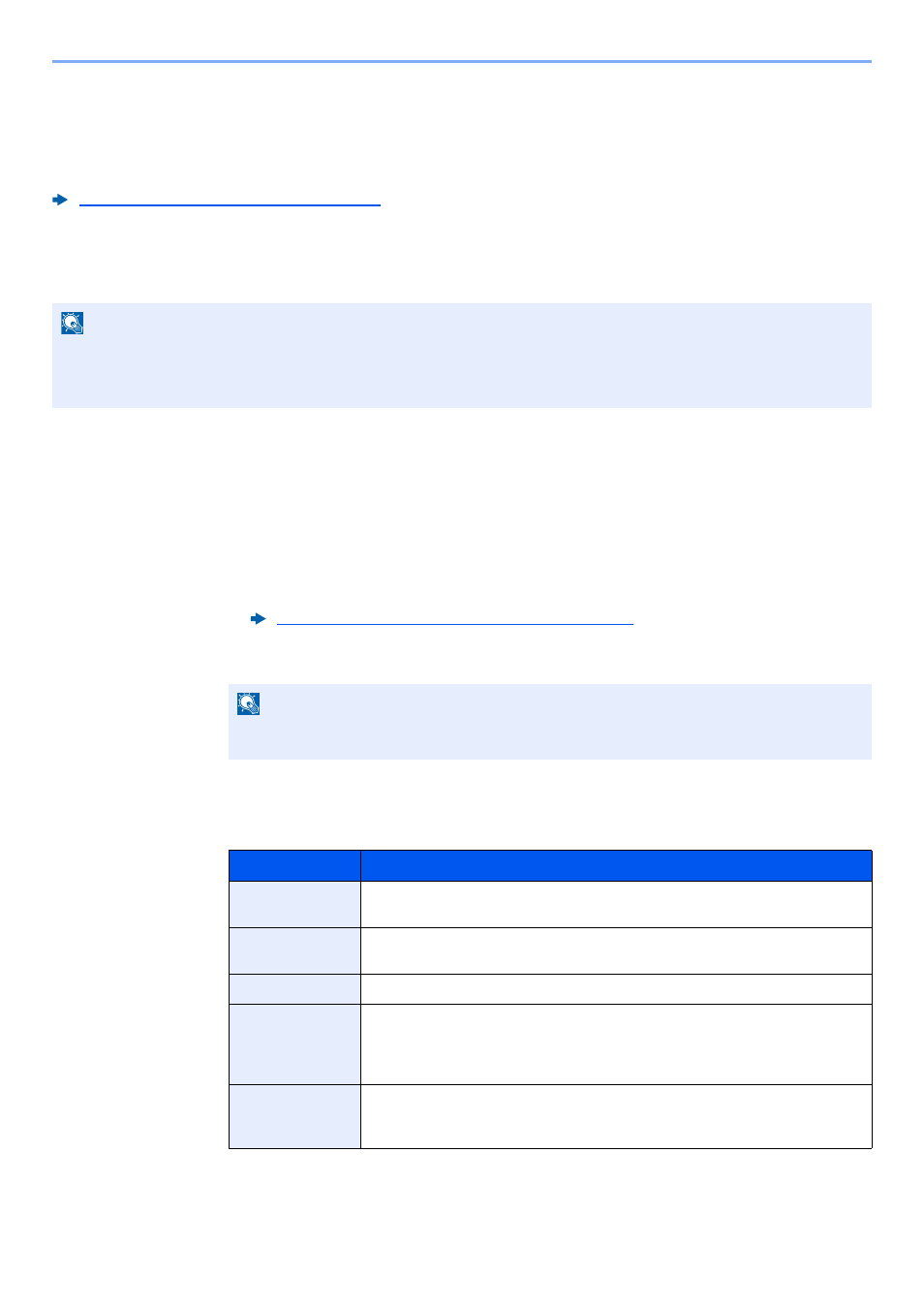
5-9
Uso de funciones de fax útiles > Función de buzón de subdirección
Contraseña de subdirección
Utilice los números del 0 al 9, alfabeto, espacios en blanco y los caracteres “#” y “*” para introducir una contraseña de
subdirección de hasta 20 dígitos. Cuando la máquina recibe originales, no se utiliza la contraseña de subdirección.
Para conocer el procedimiento de configuración de una subdirección, consulte:
Transmisión con subdirección (página 5-14)
Registro de un buzón de subdirección
Se pueden registrar hasta 20 buzones de subdirección.
1
Seleccione [Buzón subdirecc.] en la pantalla de inicio.
2
Configure la función.
1
[Menú] > [Agregar]
2
Introduzca el nombre del buzón y seleccione [Sgte. >].
Para obtener más información acerca de la introducción de caracteres, consulte:
3
Introduzca la subdirección y seleccione [Sgte. >].
4
Introduzca la información correspondiente y, a continuación, seleccione [Aceptar].
En esta tabla se indican los elementos que deben configurarse.
NOTA
Si se ha activado la administración de inicio de sesión de usuario, solo puede editar los destinos de la libreta de
direcciones si inicia la sesión con privilegios de administrador.
Los buzones de subdirección también se pueden registrar en el menú Sistema.
Método de introducción de caracteres (página 10-2)
NOTA
Puede utilizar hasta 20 dígitos (números del 0 al 9, espacios en blanco y los caracteres "#"
y "*") para introducir la subdirección.
Elemento
Descripción
Nro. de buzón
Introduzca el número de buzón. Si introduce 00, se asignará automáticamente el
número más bajo disponible.
Propietario
*
*
Se muestra cuando está activada la administración de inicio de sesión de usuario.
Configure el propietario del buzón. Seleccione el propietario en la lista de
usuarios que aparece.
Permiso*
Seleccione si desea compartir el buzón.
Contraseña de
buzón
Puede restringir el acceso de los usuarios al buzón si especifica una contraseña
para proteger el buzón. No es obligatorio introducir una contraseña. Introduzca
la misma contraseña de hasta
16 caracteres en [Contraseña de buzón] y en [Confirmar contraseña].
Eliminar una vez
impreso
Elimina automáticamente un documento del buzón después de imprimirlo.
Para eliminar el documento, seleccione [Activado]. Para conservar el
documento, seleccione [Desactivado].